Antes de começarmos, gostariamos de dar todos os créditos desse tutorial para nosso cliente Adriano e Luiz Ricardo, que se empenharam na solução desse problema e forneceram formas válidas de realizar todo processo em texto e vídeo
Você pode ver esse tutorial em formato de vídeo no canal Polacco Sniper
Assista esse tutorial em formato de vídeo no youtube
Para assistir esse tutorial em vídeo no YouTube clique aqui
Se você está lendo esse artigo, é por que seu mapa foi carregado, porém, seu jogador não, com isso, realizamos esse tutorial no intuito de instruir os jogadores a o que devem fazer para terem seus personagens de volta
Esse tutorial requer um pouco mais de habilidades em parte de códigos e programas por parte do usuário, mas tentaremos fazer para que seja o mais fácil possível
Programas necessários:
Obtendo novos IDs de jogadores
Depois de fazer backup de seus salvamentos, você terá que fazer com que seus jogadores se reconectem e criem novos personagens. Sugiro perguntar a cada jogador um de cada vez e observar como cada arquivo salvo aparece para eles e salvar cada arquivo .sav com uma nota para cada um documentando quem é quem. Se você não puder fazer isso porque não tem contato fácil com seus jogadores, então você terá que obter as associações de ID com cada nome no arquivo Level.sav depois que todos fizerem login e criarem um novo personagem.

Usando o palworld-save-tools
Baixe o palworld-save-tools e extraia-o em algum lugar. Abra o CMD pressionando a tecla Windows, digitando cmd e pressionando Enter.
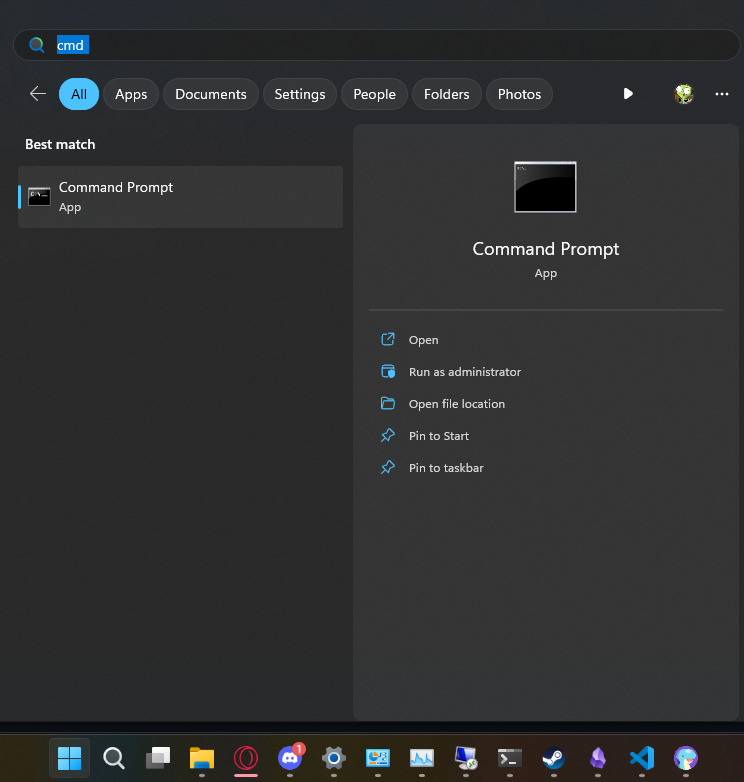
cd C:\[LOCAL ONDE O ARQUIVO palworld-save-tools ESTÁ]\
Uma pequena observação: se o seu download reside em uma unidade que não é a unidade C, como eu usei a unidade E, você precisa mudar para essa unidade digitando isso no CMD antes ou depois do comando anterior.
E:
Alternativamente (este é o meu método preferido) é apenas ir até a pasta que você baixou e extraiu o arquivo, em seguida ir até a barra de pesquisa e digitar "cmd"
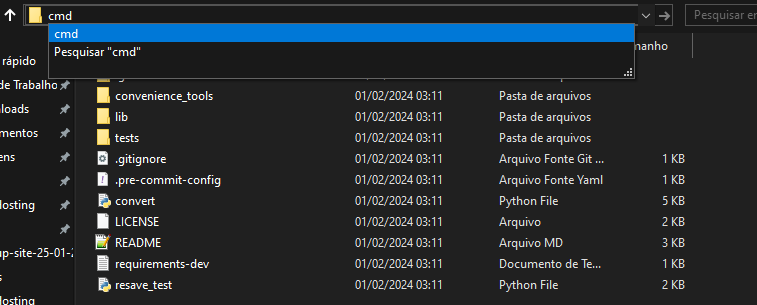
Corrigindo os arquivos salvos dos seus players
Copie os arquivos salvos do player novo e antigo para o diretório palworld-save-tools. Então, para cada um dos arquivos salvos do seu player, você usará o comando.
python convert.py [ID DO PLAYER].sav

Depois de fazer cada um dos seus players, sua pasta deverá estar preenchida com arquivos json agora.

Então agora você deve ter uma lista do arquivo sav antigo e do novo arquivo sav de cada jogador. Abra o antigo [ID DO JOGADOR].sav.json e o novo [ID DO JOGADOR].sav.json no Visual Studio Code ou Notepad++, a partir daí você rolará para baixo até encontrar essas linhas.

À esquerda está o perfil antigo do jogador, à direita está o novo perfil do jogador. Agora, é importante lembrar os dois GUIDs aqui.
No arquivo à esquerda:
-
cf88b114-0000-0000-0000-000000000000
-
b25f0602-4a53-5975-81df-f29b00c04361
No arquivo à direita
-
f3972d82-0000-0000-0000-000000000000
-
cc9964d7-426b-b774-7857-cc8409d5487f
O arquivo à esquerda é aquele que iremos editar. Agora você substituirá os novos IDs pelos IDs antigos, assim

Terminamos de editar este arquivo. Agora podemos transformá-lo novamente em um arquivo sav executando este comando.
python convert.py [ID DO JOGADOR].sav.json

Por último, você precisa renomear o arquivo .sav que acabou de criar para o seu novo ID de jogador ou ele não será carregado. No meu caso, renomearei CF88B11400000000000000000000000.sav para F3972D820000000000000000000000.sav. Depois de fazer isso, copie o novo arquivo .sav diretamente para o FTP do seu servidor!

Agora siga o mesmo processo para todos os jogadores do seu servidor!
Um agradecimento especial para o Adriano e o criador oficial do tópico no Github
